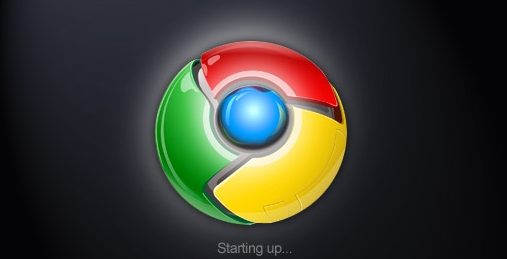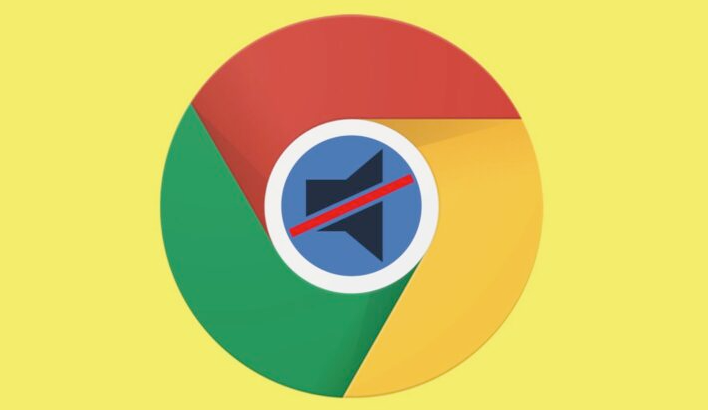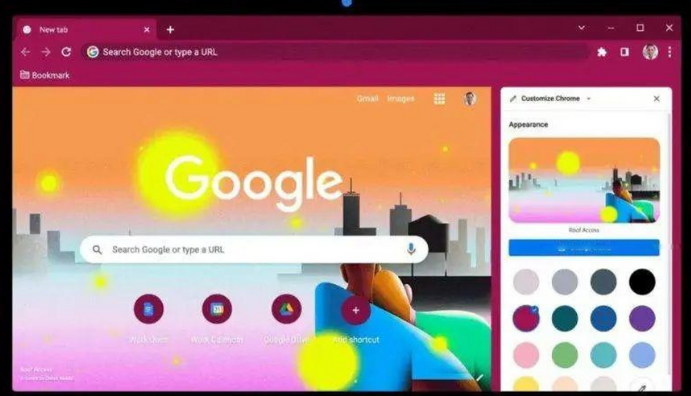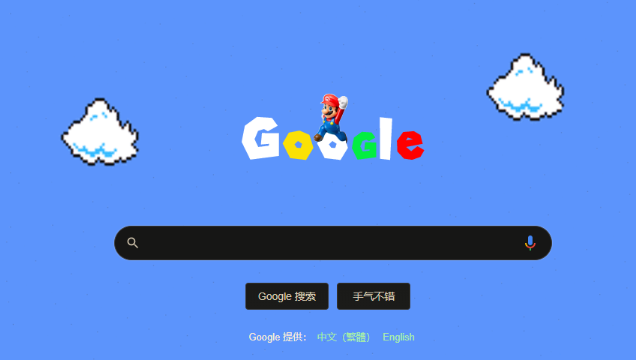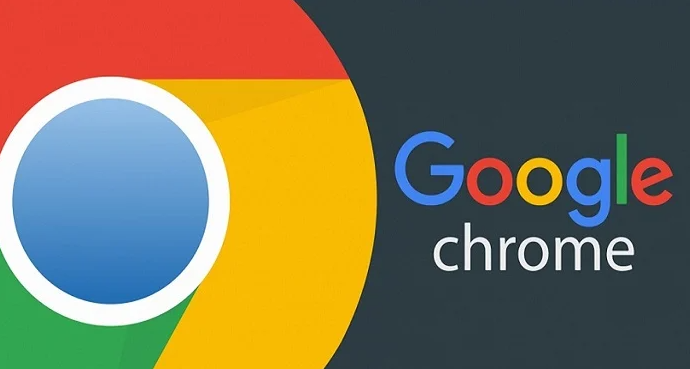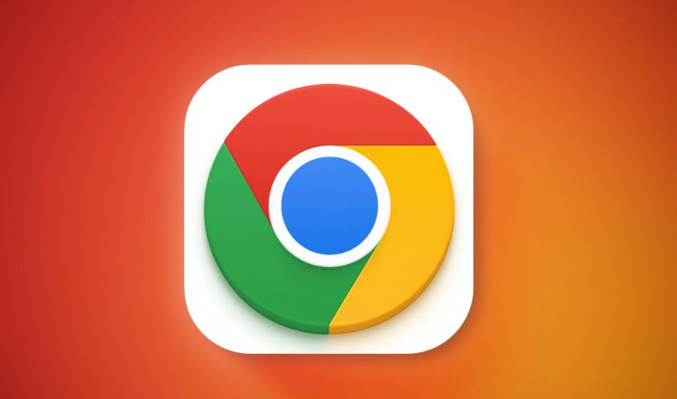1. 准备工作:确保Windows 11系统已更新到最新版本,关闭不必要的程序,以免安装过程受干扰。
2. 访问官网下载:打开当前使用的浏览器,在地址栏输入谷歌浏览器官方网址[https://www.google.com/chrome](https://www.google.com/chrome) ,或直接搜索“谷歌浏览器官方下载”。进入官网后,点击显眼位置的“下载Chrome”按钮,系统会自动检测并推荐适合Windows 11的版本进行下载,下载文件通常为.exe安装程序。
3. 安装浏览器:下载完成后,双击.exe安装程序,Windows 11会弹出确认框询问是否允许程序对计算机更改,点击“是”继续。安装程序自动运行,期间无需其他操作,安装过程一般不超过几分钟。安装完成后,系统会自动打开谷歌浏览器,若希望设为默认浏览器,可在安装后界面勾选“设为默认浏览器”选项。
4. 登录与设置(可选):若拥有谷歌账号,可登录浏览器同步书签、浏览历史、密码等内容,还能进行个性化设置,如调整主题、管理扩展程序等。